提升工作效率的秘密武器:多屏幕电脑的优势与应用
一分耕耘,一分收获!既然都打开这篇《提升工作效率的秘密武器:多屏幕电脑的优势与应用》,就坚持看下去,学下去吧!本文主要会给大家讲到等等知识点,如果大家对本文有好的建议或者看到有不足之处,非常欢迎大家积极提出!在后续文章我会继续更新文章相关的内容,希望对大家都有所帮助!

在当今快节奏的工作环境中,如何有效提高工作效率已成为每位职场人士所追求的目标。随着科技的不断进步,多屏幕电脑逐渐成为了现代办公的热门选择。本文将探讨多屏幕电脑的优势、应用场景及如何优化工作流程,让你在职场中脱颖而出。
什么是多屏幕电脑?
所谓多屏幕电脑,是指通过将多台显示器连接到同一台计算机上,实现多个屏幕同时显示内容的系统。根据个人需求和预算的不同,用户可以选择两台、三台甚至更多的显示器。这种设置为工作提供了更广阔的视野和操作空间。
多屏幕电脑的优势
使用多屏幕电脑可以带来许多明显的好处,以下是其中一些主要优势:
提高工作效率:研究表明,使用多个显示器可以提高工作效率,节省时间。用户可以同时处理多个任务,而不必频繁切换窗口。 增强多任务处理能力:多屏功能能够让用户轻松在不同应用程序和程序之间切换,适合需要同时查阅多个文件或浏览网页的工作场景。 改善视野和操作体验:大屏幕提供了更好的视觉体验,用户能够更清晰地查看数据、图表和图像,同时减少视觉疲劳。 提升创意工作质量:对于设计师、程序员、分析师等创意工作者而言,多屏幕配置可以使他们在创作时更加灵活,能够直观地处理复杂的信息。多屏幕电脑的应用场景
多屏幕电脑的应用场景非常广泛,以下是一些典型的使用场景:
数据分析:分析师可以通过一个屏幕进行数据录入和处理,而在另一个屏幕上查看数据图表和报告。 程序开发:开发者可以在一个屏幕上编写代码,另一个显示器用于运行应用程序和调试,极大提高了开发效率。 图形设计:设计师在创建作品时,通常需要参考多个来源,通过多屏幕可以方便地将参考图片和设计软件并排显示。 视频会议:在远程工作日益普及的今天,多屏幕配置能够让参与者在开会时同时查看会议记录、演示文稿和与会者。如何设置多屏幕电脑
想要充分发挥多屏幕电脑的优势,设置过程是关键。以下是设置多屏幕电脑的几个步骤:
选择合适的显示器:根据你的工作需求和预算选择合适的显示器,建议选择具有相似尺寸和分辨率的显示器,以减少视觉切换的不适感。 连接显示器:通过HDMI、DisplayPort或VGA等接口连接多个显示器,确保所有显示器都能正常显示。 调整显示设置:进入计算机的显示设置,将两个或多个显示器设置为扩展模式,这样你就可以在多个屏幕上拖动应用窗口。 自定义工作区域:根据个人喜好和工作习惯对屏幕进行排列,调整分辨率、刷新率,以获得最佳的使用体验。工作中的最佳实践
为了在使用多屏幕电脑时获得最佳的工作效率,你可以参考以下几条建议:
合理分配工作内容:将主工作区设定在一个显示器上,辅助资料或通信工具放置在另一个显示器上,这样更方便集中精力处理主要任务。 使用快捷键:许多操作系统支持使用快捷键在显示器之间快速切换窗口,熟练掌握这些快捷键可以大大提高效率。 定期整理桌面:多个显示器可能很容易导致桌面混乱,因此要定期整理窗口,确保工作区域高效整洁。 避免干扰:在使用多个显示器时,注意避免过度的多任务处理带来的干扰,保持专注,才能达到最佳的工作效果。注意事项
虽然多屏幕电脑带来了诸多便利,但在使用时也需要注意以下事项:
避免视觉疲劳:长时间盯着多个显示器可能导致眼睛疲劳,建议定期休息,采用20-20-20规则:每20分钟看20英尺外的物体20秒。 关注姿势:不良的坐姿可能导致肩颈不适,确保显示器高度适宜,身体保持放松。 适度使用:并非所有工作都需要使用多个显示器,灵活运用,根据任务需求进行调节。结论
总的来说,多屏幕电脑为现代工作方式提供了前所未有的便利。通过合理配置和科学使用,能够显著提高工作效率,提升多任务处理能力,尤其适合数据分析、编程、设计等专业领域。希望通过本文,您对多屏幕电脑有了更深入的了解,并能够在实际工作中充分利用其优势。
感谢您阅读完这篇文章,希望通过本文的分享,能够帮助您在工作中更好地应用多屏幕电脑,提升工作效率与质量。
终于介绍完啦!小伙伴们,这篇关于《提升工作效率的秘密武器:多屏幕电脑的优势与应用》的介绍应该让你收获多多了吧!欢迎大家收藏或分享给更多需要学习的朋友吧~golang学习网公众号也会发布文章相关知识,快来关注吧!
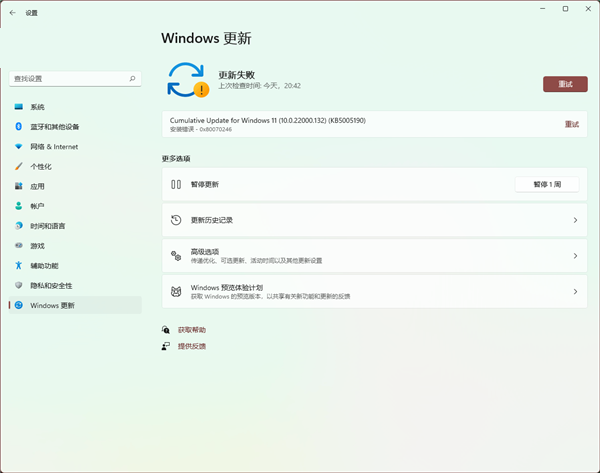 Win11升级更新KB5005190时发生安装错误提示
Win11升级更新KB5005190时发生安装错误提示
- 上一篇
- Win11升级更新KB5005190时发生安装错误提示

- 下一篇
- 细述:通过Shell脚本定时自动备份MongoDB
-

- 文章 · 软件教程 | 1分钟前 |
- 菜鸟查快递时效技巧与教程详解
- 195浏览 收藏
-

- 文章 · 软件教程 | 5分钟前 |
- Win10禁用驱动签名方法详解
- 164浏览 收藏
-

- 文章 · 软件教程 | 10分钟前 |
- SHINE光效制作技巧全解析
- 366浏览 收藏
-

- 文章 · 软件教程 | 13分钟前 |
- 抖音旧版怎么恢复使用
- 367浏览 收藏
-

- 文章 · 软件教程 | 14分钟前 |
- 蛙漫3正版入口及漫画全集免费看
- 334浏览 收藏
-

- 文章 · 软件教程 | 16分钟前 |
- 批量文件管理技巧,轻松命名不烦恼
- 225浏览 收藏
-

- 文章 · 软件教程 | 16分钟前 |
- .NETFramework安装失败解决方法
- 156浏览 收藏
-

- 文章 · 软件教程 | 19分钟前 |
- 庚Phone配置解析与性能测试
- 336浏览 收藏
-

- 前端进阶之JavaScript设计模式
- 设计模式是开发人员在软件开发过程中面临一般问题时的解决方案,代表了最佳的实践。本课程的主打内容包括JS常见设计模式以及具体应用场景,打造一站式知识长龙服务,适合有JS基础的同学学习。
- 543次学习
-

- GO语言核心编程课程
- 本课程采用真实案例,全面具体可落地,从理论到实践,一步一步将GO核心编程技术、编程思想、底层实现融会贯通,使学习者贴近时代脉搏,做IT互联网时代的弄潮儿。
- 516次学习
-

- 简单聊聊mysql8与网络通信
- 如有问题加微信:Le-studyg;在课程中,我们将首先介绍MySQL8的新特性,包括性能优化、安全增强、新数据类型等,帮助学生快速熟悉MySQL8的最新功能。接着,我们将深入解析MySQL的网络通信机制,包括协议、连接管理、数据传输等,让
- 500次学习
-

- JavaScript正则表达式基础与实战
- 在任何一门编程语言中,正则表达式,都是一项重要的知识,它提供了高效的字符串匹配与捕获机制,可以极大的简化程序设计。
- 487次学习
-

- 从零制作响应式网站—Grid布局
- 本系列教程将展示从零制作一个假想的网络科技公司官网,分为导航,轮播,关于我们,成功案例,服务流程,团队介绍,数据部分,公司动态,底部信息等内容区块。网站整体采用CSSGrid布局,支持响应式,有流畅过渡和展现动画。
- 485次学习
-

- ChatExcel酷表
- ChatExcel酷表是由北京大学团队打造的Excel聊天机器人,用自然语言操控表格,简化数据处理,告别繁琐操作,提升工作效率!适用于学生、上班族及政府人员。
- 3206次使用
-

- Any绘本
- 探索Any绘本(anypicturebook.com/zh),一款开源免费的AI绘本创作工具,基于Google Gemini与Flux AI模型,让您轻松创作个性化绘本。适用于家庭、教育、创作等多种场景,零门槛,高自由度,技术透明,本地可控。
- 3419次使用
-

- 可赞AI
- 可赞AI,AI驱动的办公可视化智能工具,助您轻松实现文本与可视化元素高效转化。无论是智能文档生成、多格式文本解析,还是一键生成专业图表、脑图、知识卡片,可赞AI都能让信息处理更清晰高效。覆盖数据汇报、会议纪要、内容营销等全场景,大幅提升办公效率,降低专业门槛,是您提升工作效率的得力助手。
- 3448次使用
-

- 星月写作
- 星月写作是国内首款聚焦中文网络小说创作的AI辅助工具,解决网文作者从构思到变现的全流程痛点。AI扫榜、专属模板、全链路适配,助力新人快速上手,资深作者效率倍增。
- 4557次使用
-

- MagicLight
- MagicLight.ai是全球首款叙事驱动型AI动画视频创作平台,专注于解决从故事想法到完整动画的全流程痛点。它通过自研AI模型,保障角色、风格、场景高度一致性,让零动画经验者也能高效产出专业级叙事内容。广泛适用于独立创作者、动画工作室、教育机构及企业营销,助您轻松实现创意落地与商业化。
- 3826次使用
-
- pe系统下载好如何重装的具体教程
- 2023-05-01 501浏览
-
- qq游戏大厅怎么开启蓝钻提醒功能-qq游戏大厅开启蓝钻提醒功能教程
- 2023-04-29 501浏览
-
- 吉吉影音怎样播放网络视频 吉吉影音播放网络视频的操作步骤
- 2023-04-09 501浏览
-
- 腾讯会议怎么使用电脑音频 腾讯会议播放电脑音频的方法
- 2023-04-04 501浏览
-
- PPT制作图片滚动效果的简单方法
- 2023-04-26 501浏览







